
Trasferire i tuoi giochi, i dati, le impostazioni e altri contenuti sulla tua nuova console è semplicissimo. Segui questa guida per iniziare subito.
Se stai aggiungendo PS4 Pro o un’altra PS4 alla tua configurazione di gioco e desideri trasferire facilmente tutti i tuoi giochi, dati e impostazioni, abbiamo pensato a tutto.
Effettuare un trasferimento dei dati completo
Segui queste istruzioni per copiare rapidamente tutti i tuoi contenuti dalla tua vecchia PS4 alla PS4 Pro; ti servono soltanto un cavo LAN (venduto a parte), entrambe le console accese e l’accesso alla rete a banda larga.
1. Assicurati che il software di sistema sia aggiornato alla versione 4.0 o superiore
Per prima cosa, verifica che PS4 e PS4 Pro siano aggiornate all’ultima versione del software di sistema. La tua PS4 dovrebbe essersi aggiornata automaticamente l’ultima volta che sei stato online; se non ne sei sicuro, vai a “Impostazioni” e scorri in basso fino ad “Aggiornamento software di sistema”.
2. Connettiti alla rete a banda larga e accedi a PSN
Accendi entrambe le console PS4 e assicurati che siano entrambe connesse alla rete a banda larga domestica (tramite Wi-Fi o cavi LAN) in modo da poter accedere a PlayStation Network.
Per trasferire i dati, soltanto la nuova PS4 Pro deve essere connessa alla TV. Per iniziare, accedi alla nuova console con il tuo ID PSN e la password.
3. Prepara i dati
Una volta effettuata questa operazione, PS4 Pro rileva che stai accedendo a una nuova console con il tuo ID PSN e viene visualizzata una schermata in cui ti viene chiesto se vuoi iniziare a trasferire dati dalla vecchia console alla nuova.
Segui le istruzioni sullo schermo per confermare l’avvio del trasferimento dei dati; quindi, tieni premuto il tasto di accensione della vecchia console (fino a che non viene emesso un “bip”) per preparare i dati.
4. Connetti le console con un cavo LAN
Quindi, connetti le due PS4 collegando un cavo LAN alle rispettive porte LAN posizionate sul retro delle console.
In alternativa, puoi connettere singolarmente ogni PS4 al router utilizzando due cavi LAN. La procedura di trasferimento è la stessa.
5. Seleziona i dati che desideri trasferire
Potrai scegliere i dati che vuoi trasferire; puoi selezionare le applicazioni o i giochi da spostare (o puoi semplicemente copiarli tutti), così come i dati di gioco, le istantanee e i video catturati, i temi e le impostazioni.
Una volta selezionati i dati da spostare, potrai visualizzare lo spazio libero rimanente sul disco fisso della nuova console al termine della procedura e una stima della durata del trasferimento.
6. Attiva la tua PS4 principale
Infine, ti verrà chiesto se desideri attivare la nuova console come PS4 principale. In questo modo, potrai scaricare automaticamente aggiornamenti, caricare i dati di gioco salvati sullo spazio su cloud di PS Plus e condividere contenuti con altri utenti.
Quindi, quali contenuti saranno trasferiti?
- Tutti i dati di gioco, inclusi i giochi scaricati dal PlayStation Store, i dati installati dai dischi di gioco e tutti i progressi di gioco salvati.
- Cartelle create da te.
- Istantanee e video salvati.
- Tutti i dati dei trofei sincronizzati.
- Tutti i messaggi ricevuti e inviati ai tuoi amici di PSN.
- I dati del profilo di altri account utente che hanno effettuato l’accesso alla tua PS4 con un ID PSN.
Quali contenuti non saranno trasferiti?
- Tutti i dati delle password, come le password di PSN, Netflix o Amazon. Dovrai inserire nuovamente questi dati sulla nuova console quando effettui l’accesso.
- I dati del profilo di account utente che non hanno mai effettuato l’accesso alla tua PS4 con un ID PSN.
- I dati dei trofei non sincronizzati.
Come faccio se posso accedere soltanto alla mia nuova PS4 Pro?
Se non possiedi più la tua vecchia PS4 perché l’hai data indietro per la nuova PS4 Pro, o se preferisci usare una console nuova di zecca e scaricare i giochi uno alla volta quando vuoi tu, puoi saltare la procedura di trasferimento dei dati selezionando “Annulla” quando ti viene chiesto se desideri spostare i dati.
I giochi scaricati dal PlayStation Store o con PlayStation Plus e tutte le applicazioni precedentemente scaricate sanno visibili dalla sezione Raccolta (sulla destra della schermata principale di PS4).
Scorri fino alla scheda “Acquistato”; da qui, puoi selezionare e scaricare i tuoi contenuti uno a uno.
Se sei membro di PlayStation Plus, assicurati di caricare i dati di gioco salvati sullo spazio di archiviazione online prima di passare alla nuova console. In questo modo, quando accedi a PSN puoi accedere fino a 10 GB di dati di gioco dal tuo spazio di archiviazione su cloud, scaricare i dati e riprendere il gioco da dove l’avevi sospeso sulla nuova console.
Ci sono altre informazioni importanti che devo sapere?
- Se stai passando a PS4 Pro e sei connesso a una TV 4K, ricorda di usare il cavo HDMI fornito in dotazione per ottenere la risoluzione della migliore qualità disponibile dalla tua nuova console.
- Questa procedura non è valida soltanto per trasferire i dati da PS4 a PS4 Pro; se hai deciso di aggiungere una nuova PS4 standard alla tua configurazione (ad esempio, una console da 1 TB in aggiunta a un modello da 500 GB), la procedura da seguire è esattamente la stessa.
- I contenuti sulla tua vecchia PS4 non saranno eliminati: non devi preoccuparti di perdere dati durante la procedura di trasferimento. Tuttavia, cerca di non interrompere il trasferimento. Se i due cavi LAN non sono ben collegati o se PS4 viene scollegata dall’alimentazione, la procedura verrà interrotta e dovrai ricominciare dall’inizio. Per evitare questo inconveniente, il tasto di accensione è disabilitato durante il trasferimento.
- Se hai iniziato a usare la nuova console prima di effettuare il trasferimento dei dati completo, eventuali dati salvati sul disco fisso saranno eliminati
Se vuoi dare indietro la tua vecchia PS4 per una nuova PS4 Pro, è molto importante formattare il disco fisso prima che la console sia affidata al nuovo proprietario. Per effettuare questa operazione, vai a Impostazioni, scorri in basso il menu e seleziona “Inizializzazione” > “Inizializza la PS4” > “Completa”. Completa questa operazione soltanto se sei certo di dare via la tua console e dopo aver verificato che tutti i dati di gioco e gli altri contenuti siano salvati sullo spazio su cloud o su una penna USB. Dopo aver inizializzato la PS4, i dati saranno eliminati definitivamente dal disco fisso.
Ci siamo. A questo punto, tutti i contenuti sono stati trasferiti sulla tua nuova PS4 Pro e sei pronto per riprendere il gioco da dove lo avevi lasciato sulla PS4. Buon divertimento!

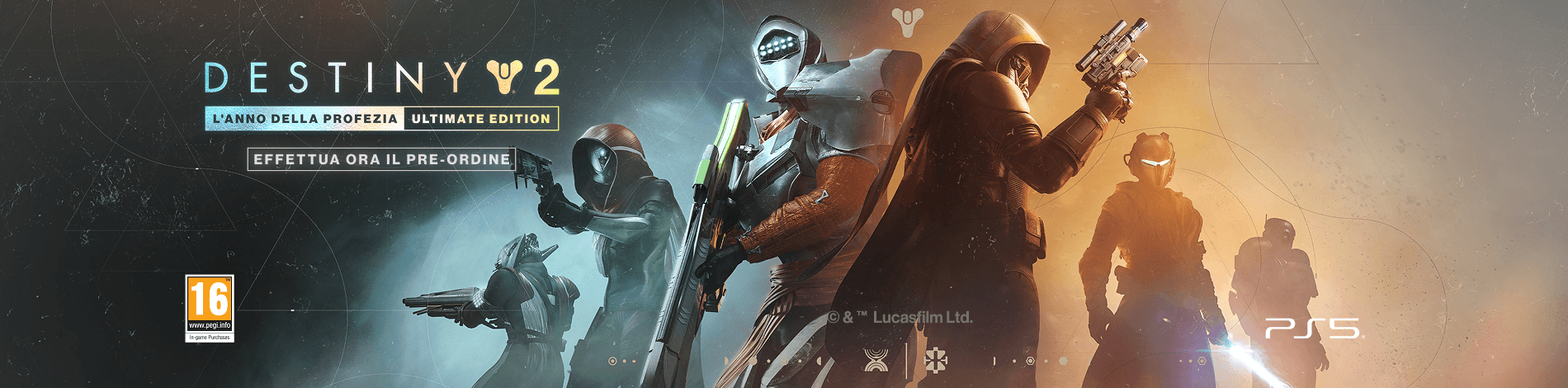
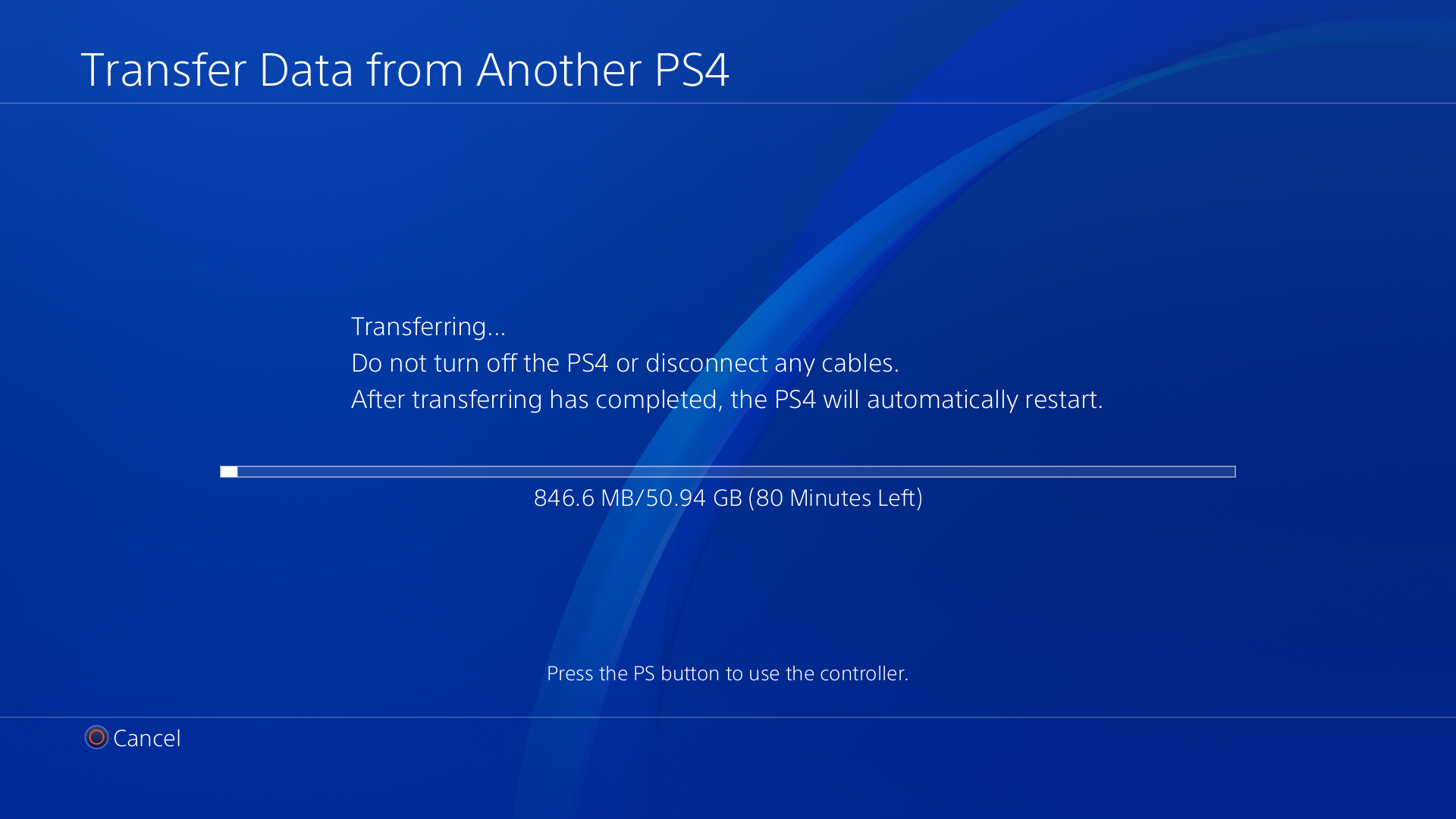
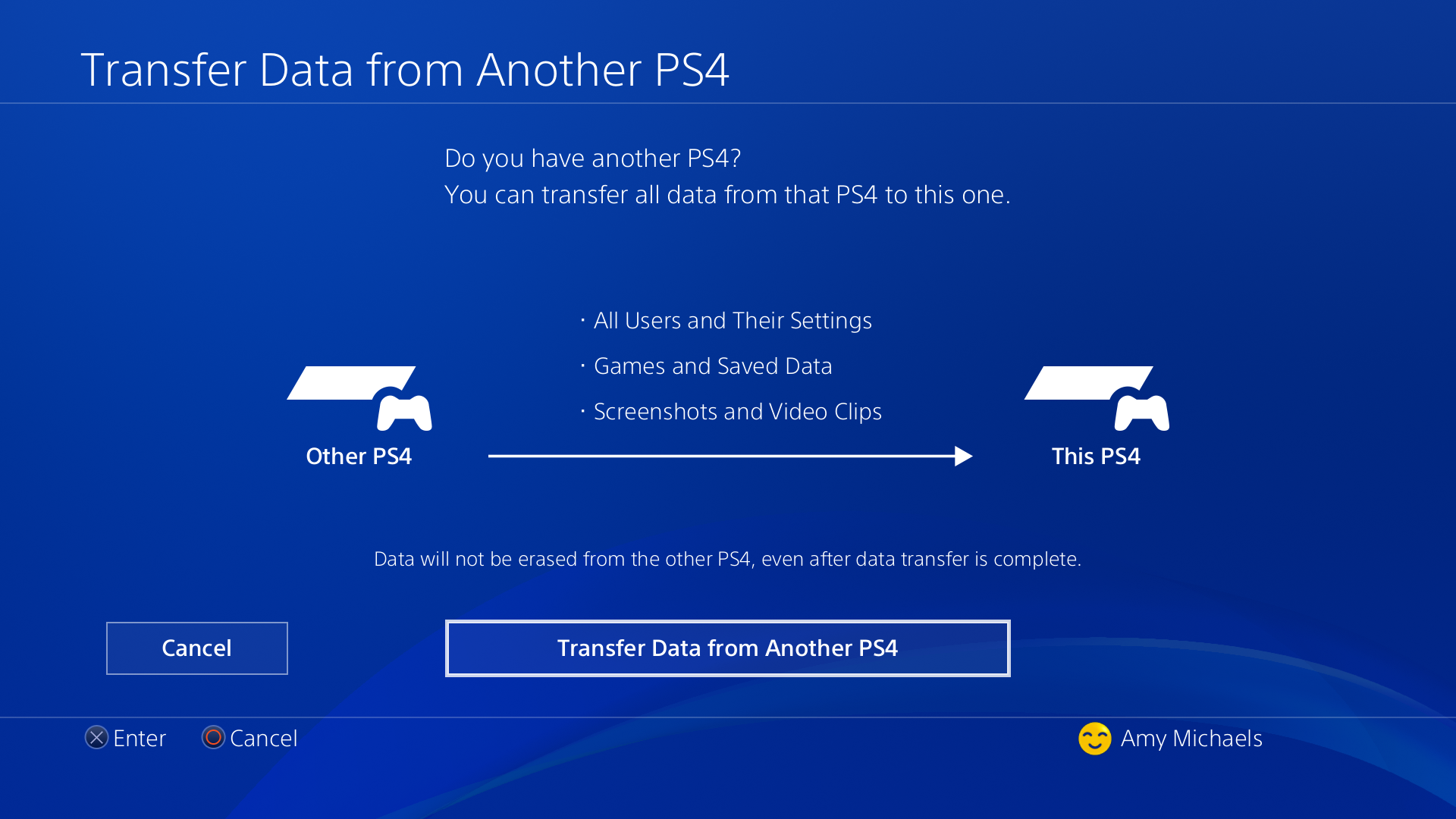
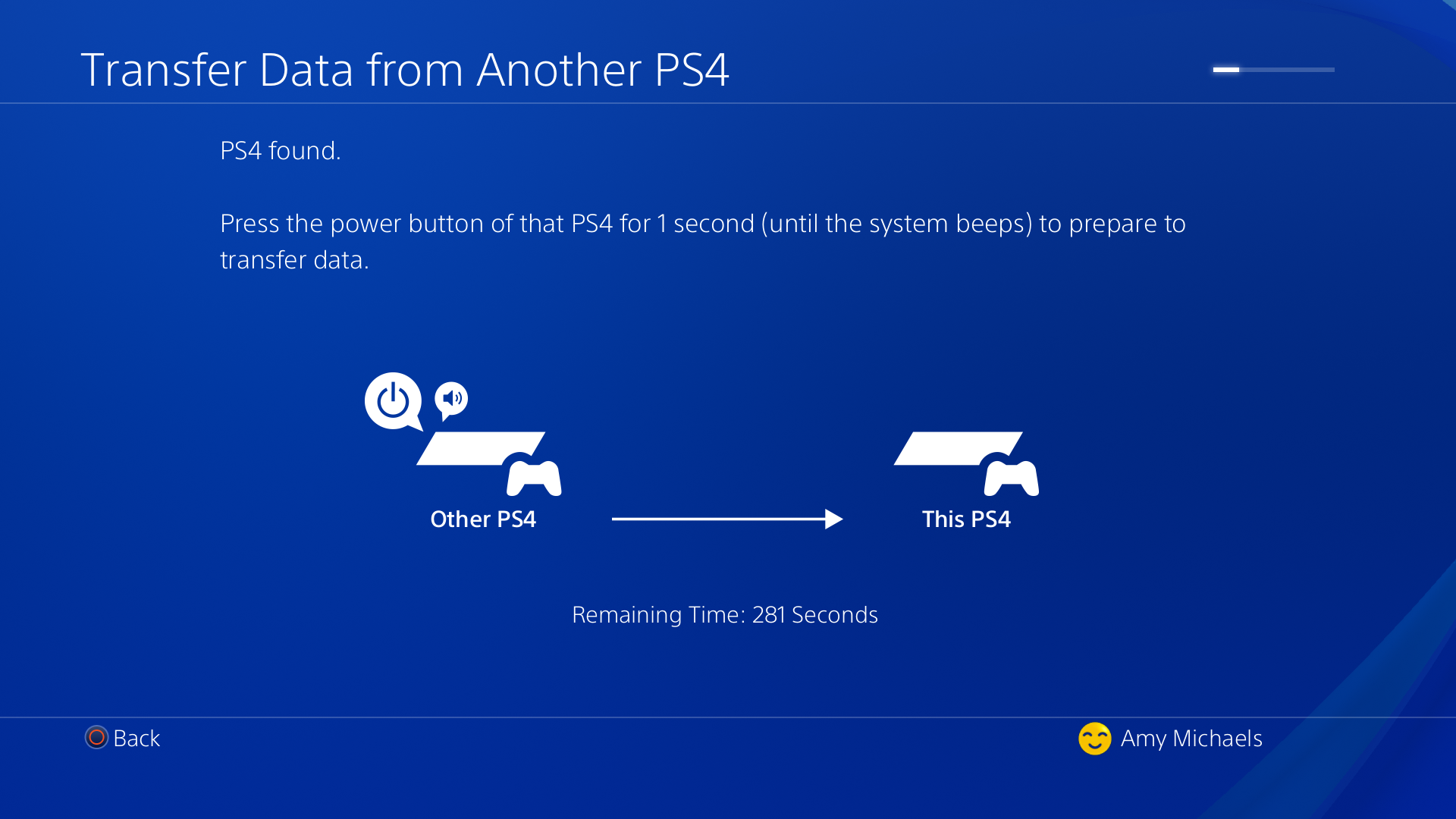
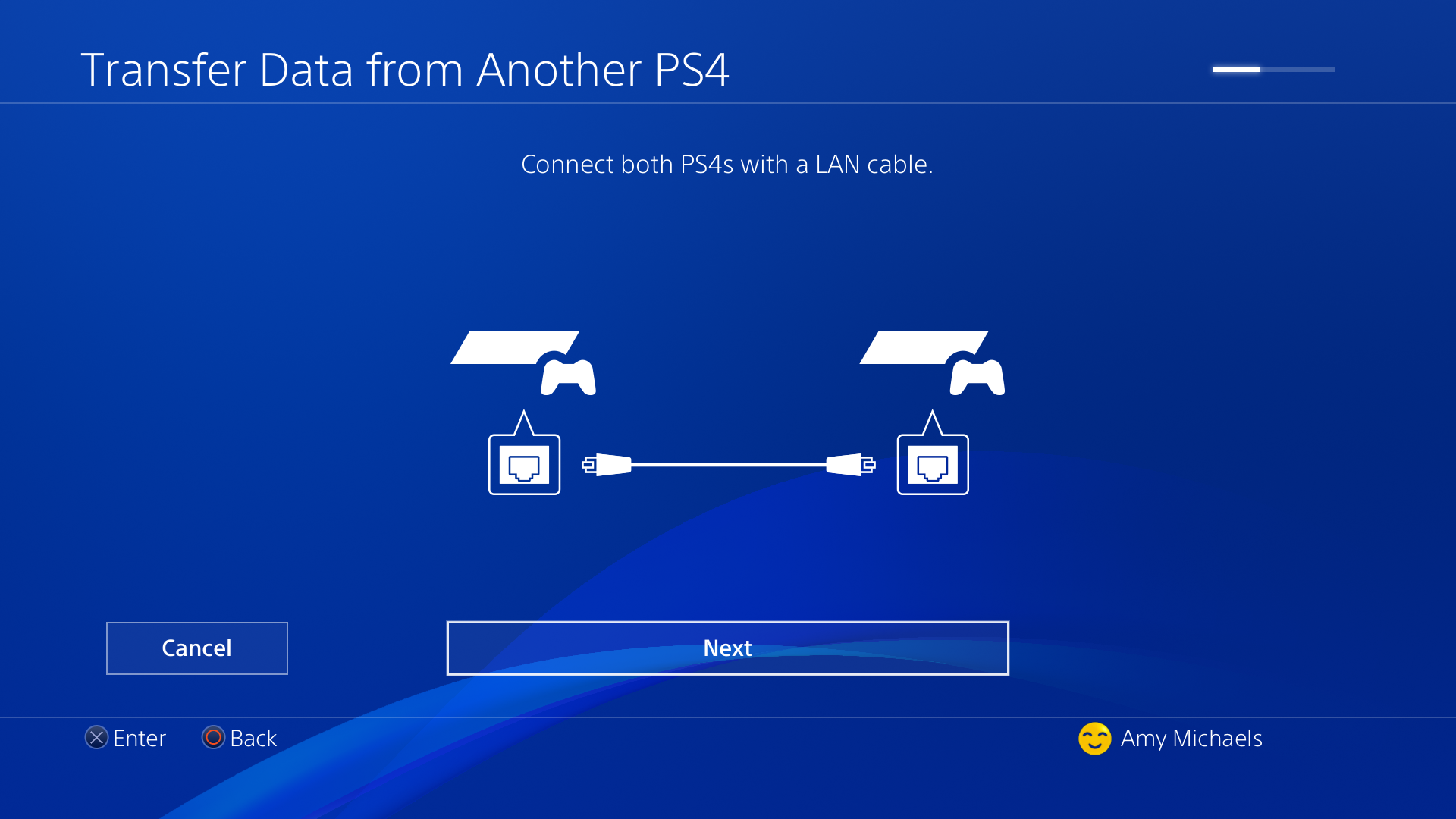
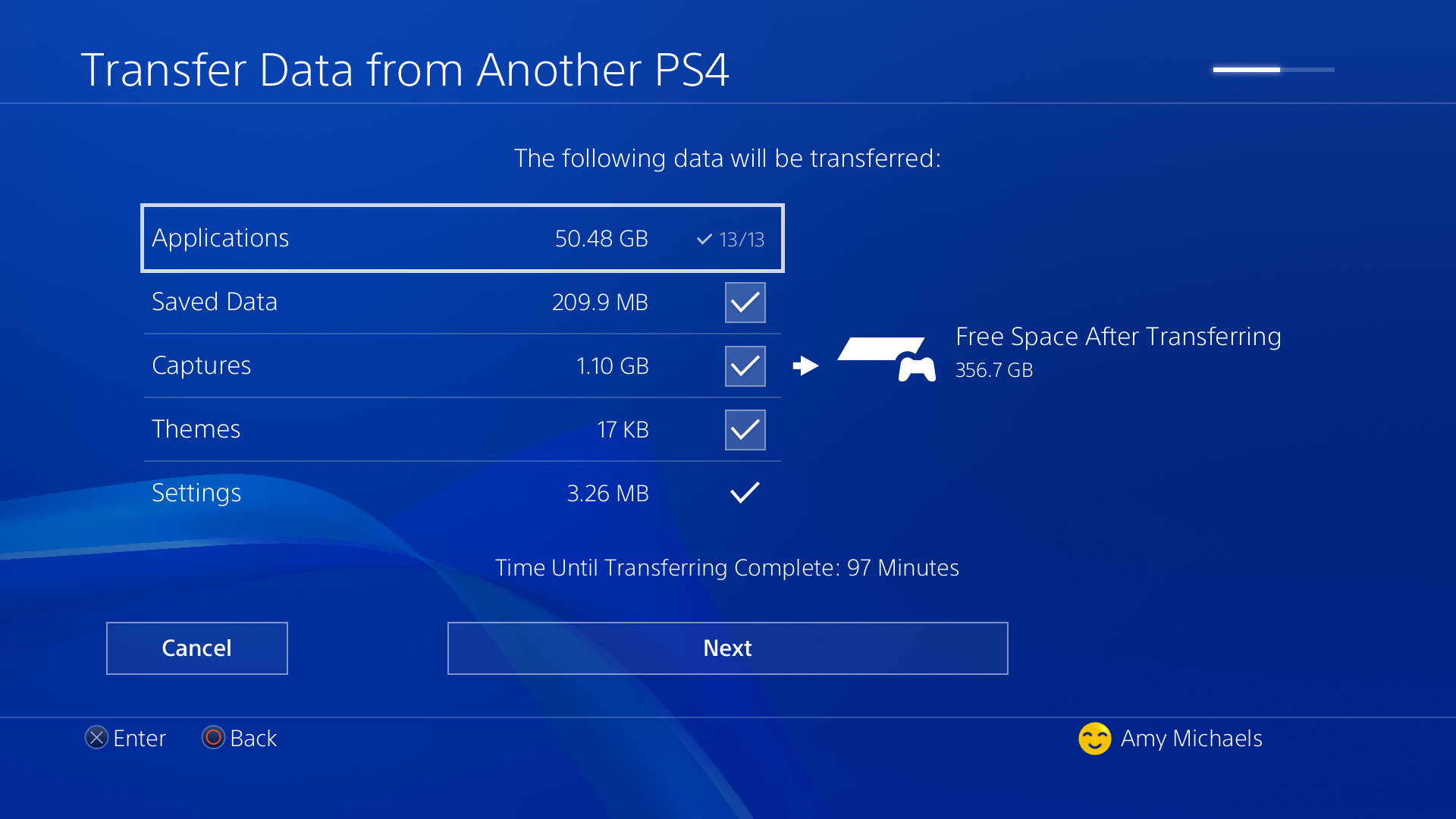
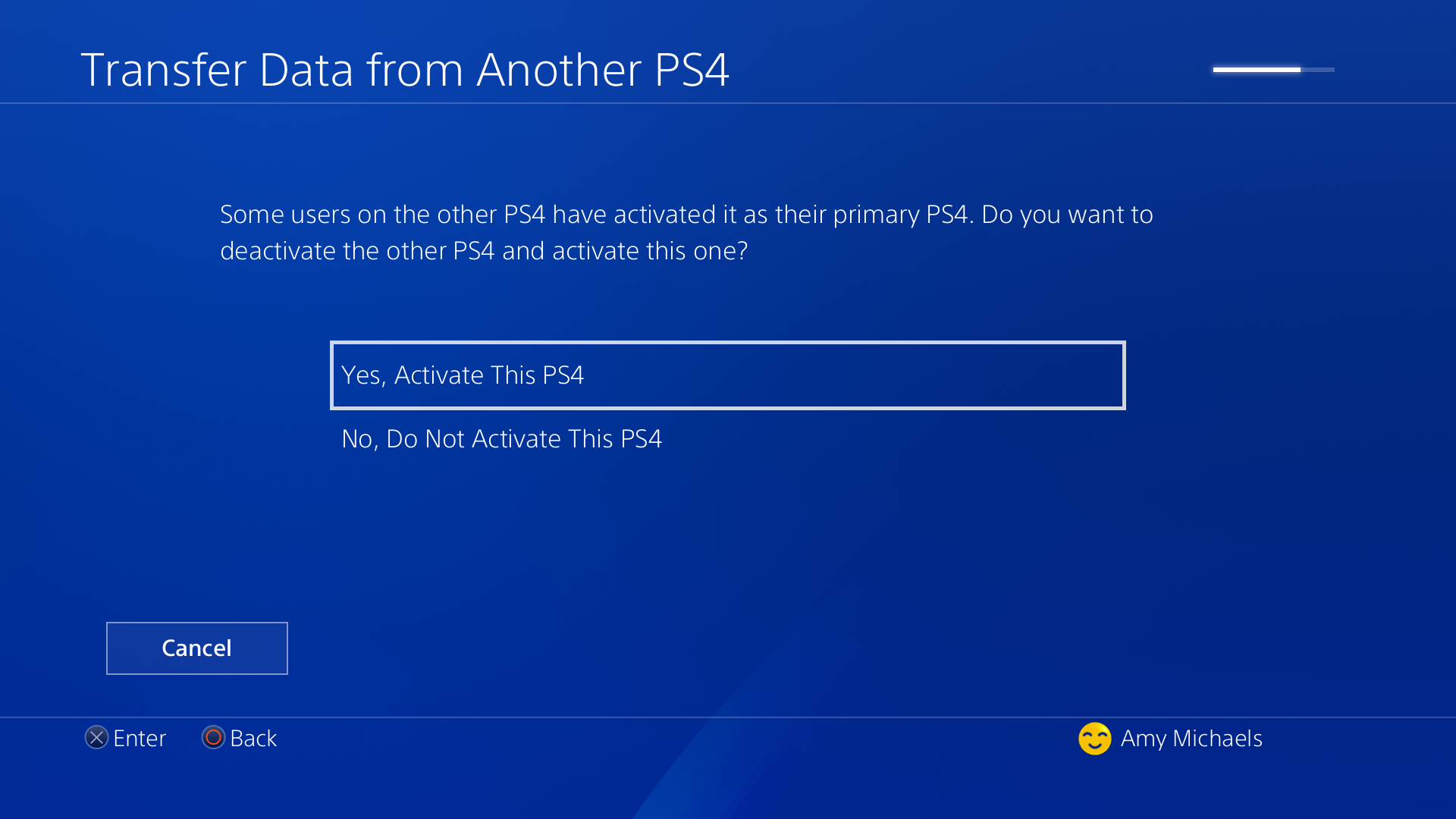
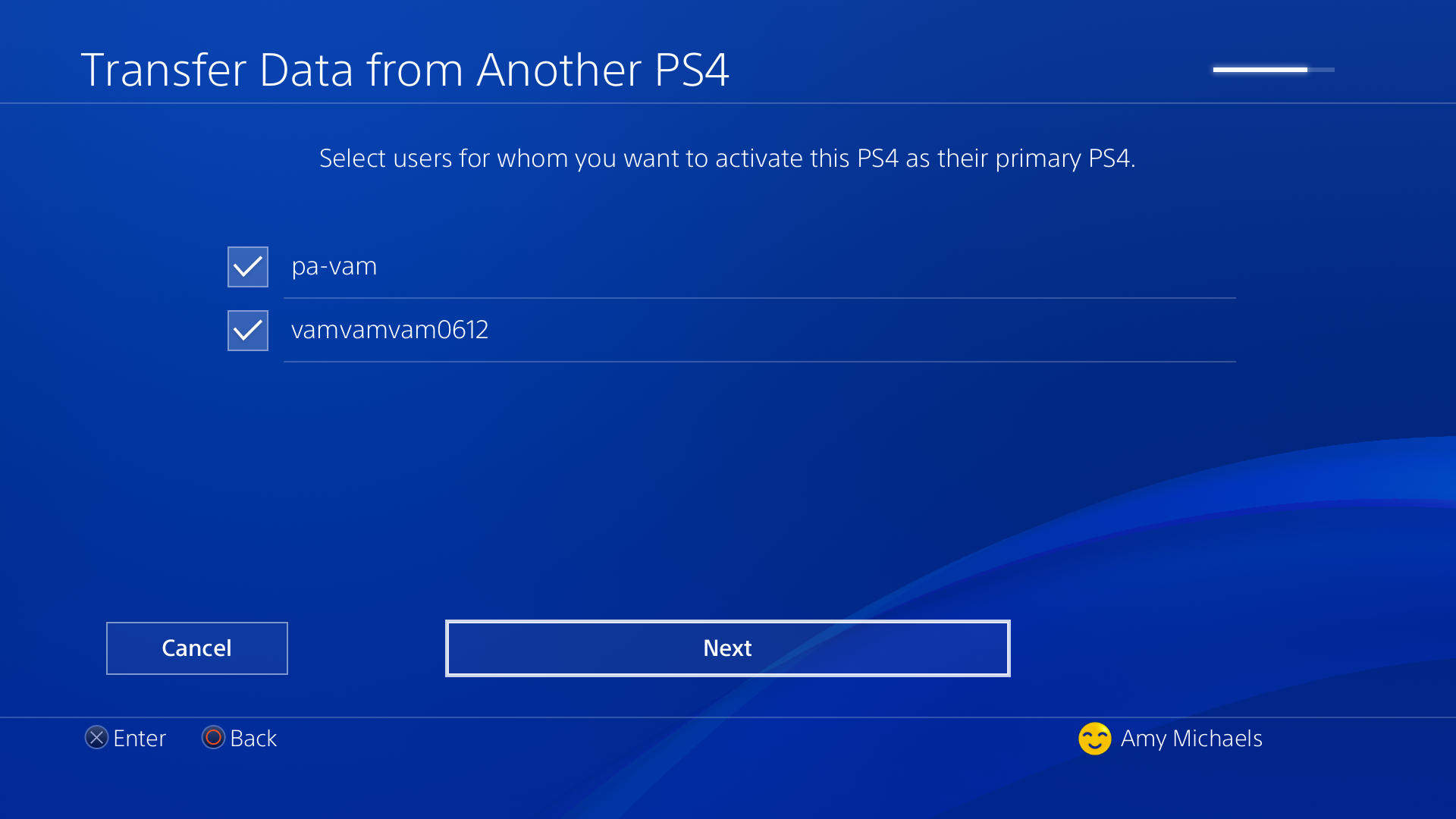
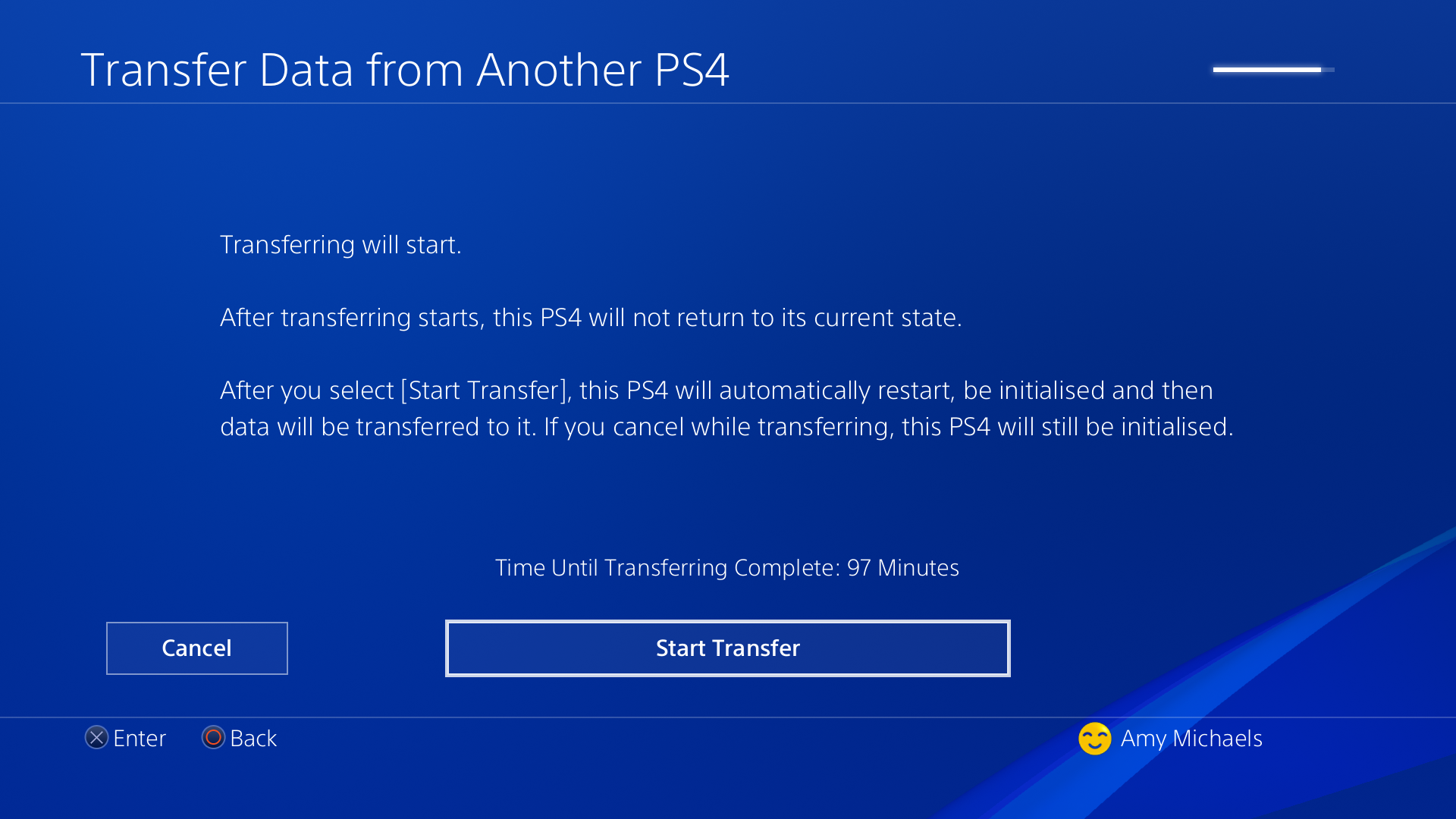








I commenti sono chiusi.
9 Commenti
Loading More Comments